※当サイトはアフィリエイトプログラムによる収益を得ています。
マイクロソフト Surface Book 2の実機レビュー

GeForce GTX 1050を搭載しながら、約1.642kgという軽さ
Surface Book 2は、専用グラフィックスを搭載しながら軽量な2 in 1 パソコンです。
専用グラフィックスにはGeForce GTX 1050を搭載し、ゲームもできる性能です。GPU支援対応のアプリケーションを使用する場合にもいいでしょう。他にも、CPU内蔵グラフィックスモデルが用意されています。
質量は、GeForce GTX 1050を搭載したモデルが1.642kgと軽量で、外出先へ持ち運ぶことも可能です。
また、液晶部分がキーボードと分離するセパレートタイプの2 in 1 PCとなっており、状況に応じて、様々なPC形状で使用することが可能です。
GeForce GTX 1050搭載モデルのみ、高性能な第8世代インテルCoreプロセッサーのCore i7-8650Uを搭載しています。
価格が最低でも約20万円、最上位モデルだと約40万円もする点は、デメリットです。
| CPU | Core i5-7300U Core i7-8650U |
| メモリ | 8 / 16GB |
| ストレージ | SATA / PCIe SSD |
| GPU | インテル HD 620 GeForce GTX 1050 |
| 液晶サイズ | 13.5型ワイド |
| 液晶種類 | 3000x2000 タッチ |
| 質量 | 1.534kg(Core i5) 1.642kg(Core i7) |
| バッテリー | 最大約17時間の動画再生 |
| LTE | 非対応 |
| 価格 | 20万円台~ |
レビュー機は、貸出機です。今回は次の構成でレビューをしています。
- Core i7-8650U、GeForce GTX 1050(2GB)、16GBメモリ、1TB PCIe SSD
目次
お忙しい方は、「1」の特徴のみお読みください。
| 1 Surface Book 2の特徴 | |
| 2 液晶ディスプレイのチェック | 3 キーボードおよびタッチパッドのチェック |
| 4 ゲームベンチマーク | 5 パフォーマンスのチェック |
| 6 カードリーダー/ライターのチェック | 7 USB Type-C 充電器 / ドックの動作テスト |
| 8 質量のチェック | 9 バッテリー駆動時間のチェック |
| 10 静音性のチェック | 11 パーツの温度のチェック |
| 12 表面温度のチェック | 13 消費電力のチェック |
| 14 外観のチェック | 15 まとめ |
Surface Book 2の特徴
モバイルノートPCなのにGeForce GTX 1050を搭載
Surface Book 2の大きな特徴の1つは、モバイルノートに位置づけられる製品でありながら、GeForce GTX 1050の専用グラフィックスを搭載している点です。
従来モデルのSurface Book も「GeForce GPU」と呼ばれたGeForce 940Mよりやや性能が良い程度のグラフィックスを搭載していましたが、新モデルについては、「GeForce GTX 1050」の3Dゲームもできるような性能のグラフィックスを搭載しています。
また、GPU支援を使ったアプリケーションの利用にも有効です。Adobe Lightroom、Adobe Premiere Pro、Adobe Illustratorなどのクリエイター向けソフトには、グラフィックス(GPU)を使って処理を高速に行う機能が搭載されています。外出先で、これらのようなGPU支援対応アプリケーションを使いたい場合にも最適でしょう。

3Dゲームも動く性能
このグラフィックスを搭載しながら1.642kgという軽さ
Surface Book 2は、GeForce GTX 1050を搭載しながら、約1.642kgという軽さも特徴の1つです。
他社からゲーミングノートと呼ばれるパソコンも発売されていますが、質量が軽くても2kg近くある製品ばかりで、持ち歩くにはなかなか大変でした。一方、Surface Book 2なら、1.642kgと軽く、持ち運びも楽です。

GeForce GTX 1050搭載でも十分持ち運べる軽さ
GTX 1050の性能は通常より1~2割減
GeForce GTX 1050の3DMark Fire StrikeのGraphics scoreは下図の通りです。高いスコアではありますが、同じグラフィックスを搭載したゲーミングノートPCと比較すると、15%ほどスコアが低くなっています。
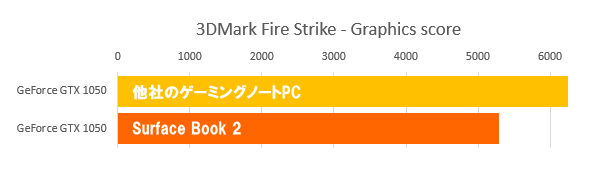
GeForce GTX 1050 搭載ゲーミングノートPCとのベンチマーク比較
3DMark だけでなく、他のゲームベンチマークについても、1~2割はスコアが低めです。
FF14紅蓮のリベレーター(1920x1080、最高設定)のベンチマーク実行中のグラフィックスの温度と、GPU Clock Speedを計測してみたところ、温度上昇後、GPU Clock Speedが下がっていることが分かります。

FF14紅蓮ベンチマーク実行中のGPU Clock Speed(Surface Book 2)
ちなみに、他社のゲーミング専用のノートPCの場合、次のようになります。なお、GTX 1050搭載ノートPCを持ってなかったので、GTX 1050Ti搭載ノートPCでテストしています。ベンチマーク中のGPU Clock Speedはほぼ一定です。

FF14紅蓮ベンチマーク実行中のGPU Clock Speed(他社ゲーミングノートPC)
90fpsで動作する「Windows Mixed Reality Ultra」に対応
Core i7-8650U、GeForce GTX 1050(2GB)というスペックであれば、Windows Mixed Reality Ultraにも対応しています。Windows MRが動くPCとしては、スペックによって「Windows Mixed Reality PC」と「Windows Mixed Reality Ultra PC」に分かれますが、後者は90fpsでの動作がサポートされています(違いはこちら:Microsoftサポート)。
アダルトコンテンツなどのVR動画を視聴するだけなら、Windows Mixed Reality PCでも十分ですが、(まだコンテンツは少ないですが)ゲームを楽しみたいならWindows Mixed Reality Ultra PCが良いでしょう。

Windows Mixed Reality Ultra Readyに対応
液晶とキーボードは分離でき、タブレットを反対向きにドッキング可能
Surface Book 2は、タブレット部分(液晶)とキーボード部分が分離するセパレート型の2 in 1 PCとなっています。分離したタブレット部分は、反対向きにドッキングして使うことも可能です。

セパレート型の2 in 1 PC

タブレットを反対向きにドッキングして使うことも可能
CPUはタブレット側、グラフィックスはキーボード側に搭載されています。そのため、タブレットを切り離すと、GeForce GTX 1050を使うことはできません。GeForce GTX 1050を使うアプリを使用中に、タブレットを抜こうとすると、下図のような警告画面が表示されます。
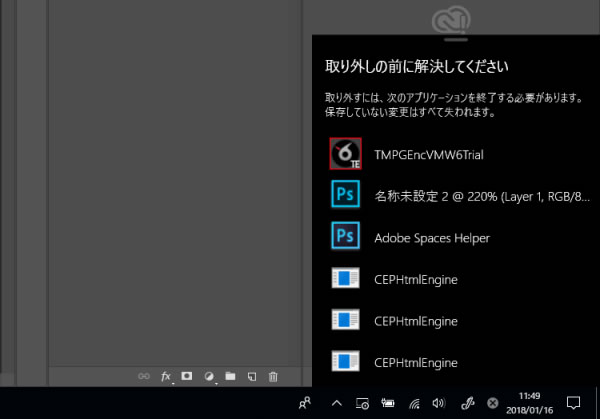
タブレットを分離させようとしたときの警告画面
SurfaceペンやSurface Dialに対応
Surface Book 2は、Surfaceペンや、Surface Dialにも対応しています。
Surfaceペンは、4,096段階の筆圧検知、傾き検知に対応しています。Surface Proと同様にイラストを本格的描く方でも、満足できる書き心地だと思います。
[関連記事:iPad Pro、Surface Pro、MIIX 720のペンはどれが描きやすい?]

ペン対応
傾き検知の様子の動画
Surface Dialにも対応しており、編集作業が楽になります。Surface Dialと言えば、画面に張り付けて使っている画像をよく見かけると思います。本製品もそのような使い方ができますが、画面が小さいため、テーブルに置いて使ったほうがやりやすいと思います。

Surface Dialを使用可能
Surface ドックにも対応
Surface ドックにも対応しています。外部ディスプレイを接続したい方や、有線LANを接続したい方などは、こちらのSurface ドックを使うと良いでしょう。充電も行えるため便利です。
ただし、大分前に発売されたドックであるため、USB Type-Cポートはありません。また、映像出力も、ケーブルを持っている人が少ないmini DisplayPortのみとなっています。

Surface ドックにも対応(映像出力はmini DP)

画面とLANを拡張したときの様子
CPUがファンレスのタブレット側にあるので、長時間の高負荷な処理は苦手
Surface Book 2は、CPUがタブレット側にありますが、タブレット側にはファンがありません。スリットがあるためファンが搭載されているかと思いましたが、ファンレスになっています。

スリットがあるがタブレット部はファンレス
ファンが無いため、CPUに長時間負荷のかかる処理を行うとサーマルスロットリングが発生します。下の棒グラフは、一般的なノートPCに搭載されることが多い「Core i5-8250U」と、Surface Book 2に搭載されていた「Core i7-8650U」で、エンコード処理を行ったときのものです。仕様上はCore i7-8650Uのほうが高スペックですが、Core i5-8250Uを搭載したノートPCのほうが高速に処理が完了しています。
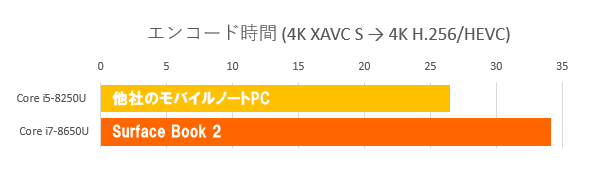
Surface Book 2の「Core i7-8650U」と、他社ノートの「Core i5-8250U」のエンコード時間の比較
エンコード中の温度とClock Speed(下の折れ線グラフ)を確認しても、途中でClock Speedがやや下がっていることが分かります。レンダリング、エンコード、RAW現像などの速さに期待している方は、第8世代インテルCPUを搭載した普通のノートパソコンのほうがいいと思います。
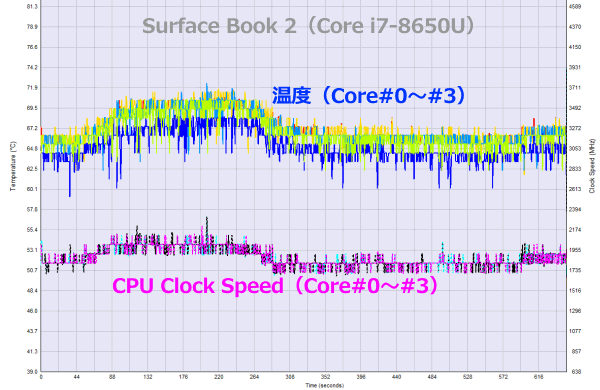
Surface Book 2のエンコード中の温度とCPU Clock Speed
価格が高い点はデメリット
価格は、 Core i5-7300Uを搭載し、専用グラフィックスを搭載していないモデルが約20万円、GeForce GTX 1050にCore i7-8650Uを搭載したモデルが26万円台からと非常に高いです。
液晶ディスプレイのチェック
液晶ディスプレイのチェックです。
液晶型番は「Panasonic TDM13O56」でした。
最大輝度は、当サイトによる計測で、380cd/m2でした。やや高めの輝度です。
視野角は良好です。
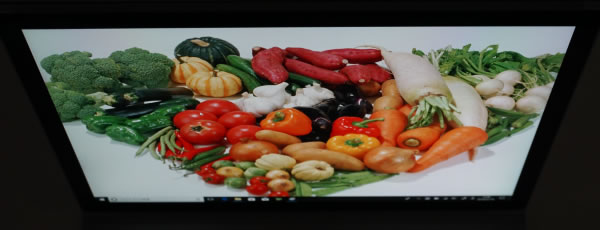
視野角(斜めから見たときの見やすさ)
カラーマネージメントツールによるガンマ補正曲線です。若干緑色の発色が強く、目視でもやや分かります。


色域は広めです。
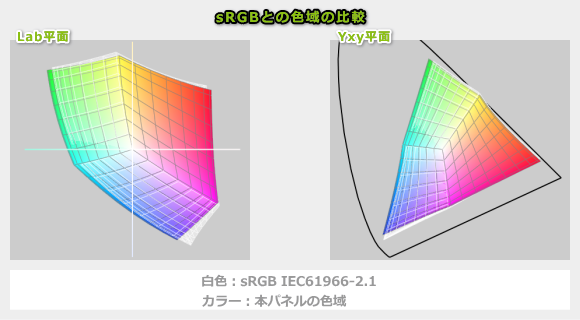
ガモット図
※ i1 Display PROでICCプロファイルを作成後、MacのColorSyncユーティリティでグラフを作成
画素形状は下図の通りです。ギラつきは感じません。
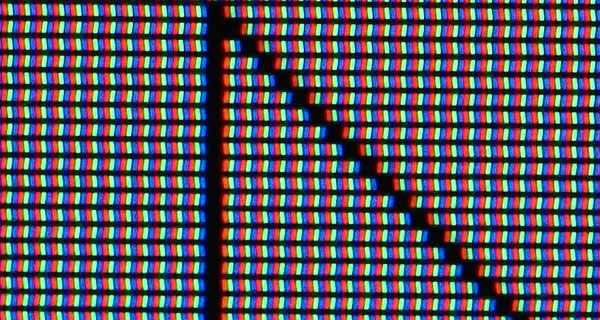
画素の拡大図
光沢液晶ですので、画面への映り込みがあります。

画面への映り込み
キーボードおよびタッチパッドのチェック
キーボードとタッチパッドのチェックです。
実測で、キーピッチは横:約19mm、縦:18.5mm、キーストロークは約1.5mmです。キートップはほぼフラット(若干凹んでいる気もする)ですが、適度な反発感があり、底付きの衝撃も少なく、割と打ちやすいです。
キー配列も極端に変な部分はありません。
キーボードバックライトも搭載しています。

キーボードバックライト
タッチパッドは面積が広く指も動かしやすいです。クリックボタンも押しやすいですが、クリック音はやや大きめです。

タッチパッド
ゲームベンチマーク
ゲームベンチマークのチェックです。
ゲームにもよりますが、中程度の重さのゲームなら、「1920x1080、低画質」くらいの設定で、60fps前後出ると思います。
ただし、GeForce GTX 1050を搭載したゲーミングノートPCと比較すると、スコアが1~2割ほど落ちていました。
| ゲームと設定 | Microsoft Surface Book 2 |
マウスコンピューター NEXTGEAR-NOTE i5320 |
|||
| 重さの目安 | ゲームタイトル | グラフィック 品質設定 |
Core i7-8650U GTX 1050(2GB) |
Core i7-7700HQ GTX 1050(2GB) |
|
| 重いゲーム | ゴーストリコン ワイルドランズ | 低 | 48 fps | 58 fps | |
| 高 | 25 fps | 33 fps | |||
| ウルトラ | 未実施 | 16 fps | |||
| 中程度の 重さのゲーム |
FF14 紅蓮のリベレーター | 標準品質 ★ | 11215 / 77 fps | 11994 / 84 fps | |
| 高品質 ★ | 7940 / 53 fps | 9680 / 66 fps | |||
| 最高品質 | 5005 / 34 fps | 6456 / 44 fps | |||
| フォーオナー | 低 | 73 fps | 91 fps | ||
| 高 | 40 fps | 56 fps | |||
| 超高 | 34 fps | 40 fps | |||
| STEEP | 最低 | 46 fps | 61 fps | ||
| 高 | 29 fps | 40 fps | |||
| 超高 | 未実施 | 28 fps | |||
| ライズオブトゥームレイダー | 最低品質 | 59 fps | 85 fps | ||
| 中品質 | 37 fps | 53 fps | |||
| 最高品質 | 21 fps | 35 fps | |||
| ファークライ プライマル | 低い | 51 fps | 62 fps | ||
| 高い | 37 fps | 47 fps | |||
| 最高 | 29 fps | 34 fps | |||
| 軽めのゲーム | ドラゴンズドグマオンライン |
最高品質 | 6746 | 8836 | |
| ファンタシースターオンライン2 EP4 | 描画:6 | 9821 | 13866 | ||
| モンスターハンターF 第三弾(大討伐) | ― | 10570 | 13442 | ||
| ドラゴンクエストX | 最高品質 | 13400 | 16046 | ||
| ★「標準品質(ノートPC)」と「高品質(ノートPC)」の設定にしています。 ※フレームレート(fps)の掲載値は、平均値です。最小値や最大値ではありません ※CPUやメモリなどの環境によってスコアが変わる点はご了承ください。 ※ドラゴンズドグマオンラインは、約5800スコアで平均60fps(当サイト調べ) ※ファンタシースターオンライン2 EPISODE4は、約4500スコアで平均60fps(当サイト調べ) ※モンスターハンターフロンティア 第三弾(大討伐)は、約6000スコアで平均60fps(当サイト調べ) ※ドラゴンクエストXは、約5500スコアで平均60fps(当サイト調べ) |
|||||
GeForce GTX 1050の仕様は次の通りです。ゲーミングノートPCに搭載されるGTX 1050と比較しても、クロックが下がっているとか、スペックが落ちているようなことはありませんでした。
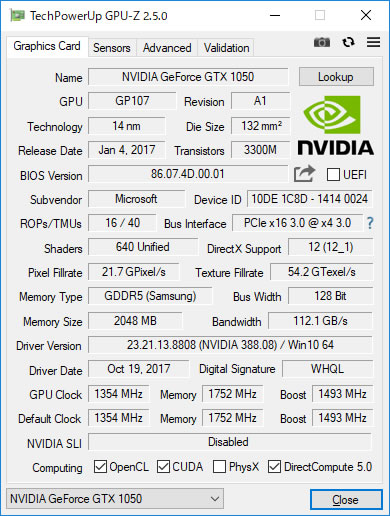
GeForce GTX 1050のグラフィックカードのスペック
パフォーマンスのチェック
Surface Book 2のパフォーマンスのチェックです。
CPU
第8世代インテルCoreプロセッサーの中でも、高性能なCore i7-8650Uを搭載しています。多くの作業で困ることはないと思います。
ただし、前述した通り、CPUはファンレスのタブレット側にあるため、長時間高い負荷がかかる処理を流すと、クロックが下がり、Core i5-8250Uなどより処理に時間がかかるためご注意下さい。
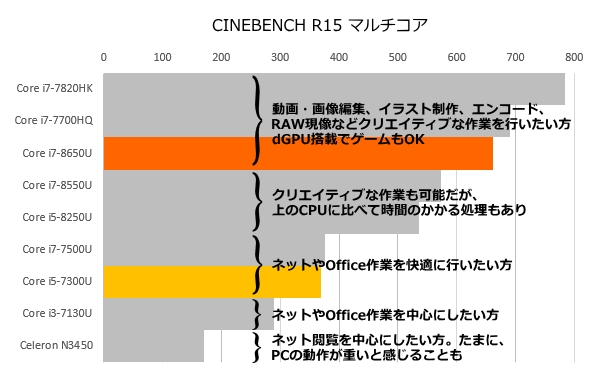
CPUの選び方(筆者の独自判断)
※灰色のバーのパーツは、本製品では選択できません
グラフィックス
GeForce GTX 1050を搭載しており、モバイルノートパソコンとしては、かなり性能が高いです。ただし、前述した通り、ゲーミングノートPCに搭載されたGeForce GTX 1050より、ベンチマークスコアは1~2割低めになります。
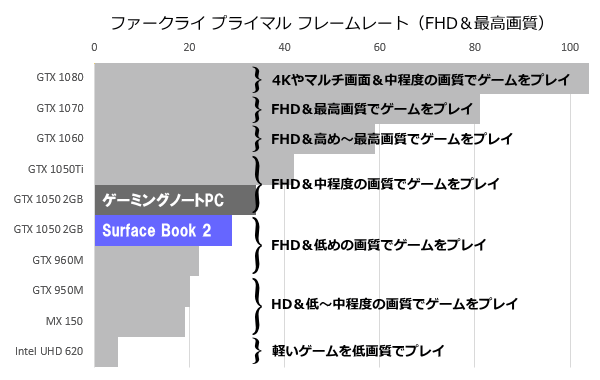
グラフィックスの選び方(筆者の独自判断)
※灰色のバーのパーツは選択できません
ストレージ
ストレージは、SATA SSDまたは、超高速なPCIe-NVMe SSDを選択可能です。
ただし、体感速度はそこまで大きく変わらないため、他のパーツでモデルを決めると良いと思います。
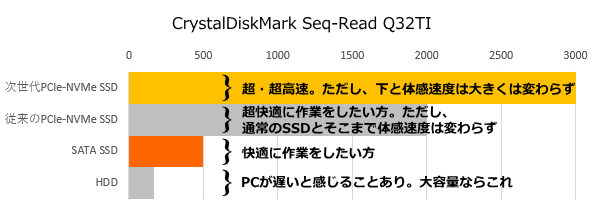
ストレージの選び方(筆者の独自判断)
※灰色のバーのパーツは、本製品では選択できません
Surface Book 2で計測したベンチマーク
以下、実機で計測したベンチマークスコアを掲載します。
いずれも、ノートパソコンとしては高いスコアです。ただし、数分で終わるようなベンチマークの場合、CPU関連のスコアは高いですが、数十分かかるエンコード処理の場合、想定よりも処理が遅かったです。
(CPU性能の評価)
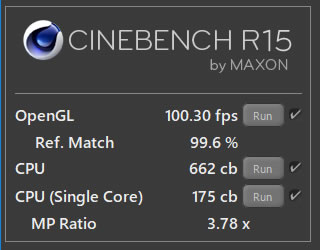
Core i7-8650U
(CPU性能の評価)
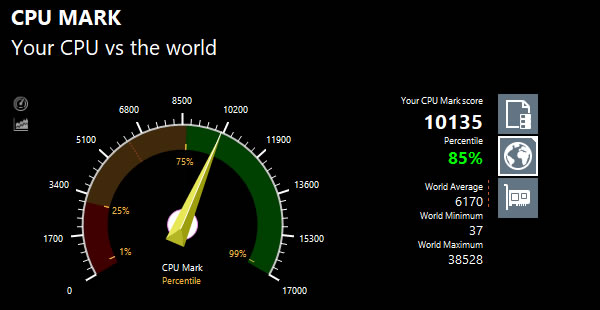
Core i7-8650U
(主にグラフィックス、CPU性能の評価)
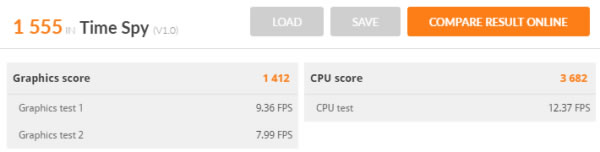
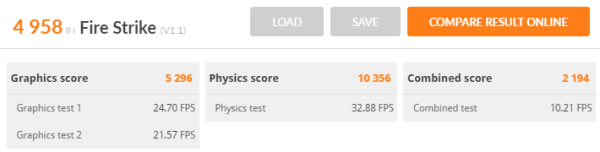
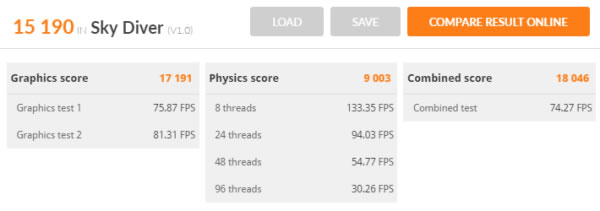
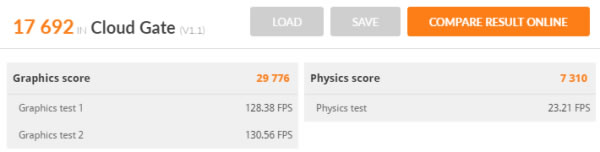
Core i7-8650U、GeForce GTX 1050(2GB)
(x265がCPU性能の評価、NVENC、QSVが主にグラフィックス性能評価)
| Core i7-8650U | |
|---|---|
| x265でエンコード (※1) | 34分09秒 |
| NVENCでエンコード (※2) | 2分03秒 |
| QSVでエンコード (※3) | 4分55秒 |
※1 "4K"や"8K"にも対応したx264の後継のエンコーダー。エンコードは遅いが画質が綺麗
※2 NVIDIAのKeplerコア以降のGPUに搭載されるハードウェアエンコーダー
※3 CPU内蔵のハードウェアエンコーダー
(ストレージの評価)

1TB PCIe SSD(SAMSUNG MZFLW1T0HMLH-000MU)
カードリーダー/ライターのチェック
内蔵カードリーダー/ライターのチェックです。
SDカード挿入後の出っ張りがややあります。そのため、SDカードを挿入したままカバンに入れると、カードが折れる可能性があります。

SDカードスロットの位置
速度は速いです。RAWで撮影するような方でも、転送速度に満足できるでしょう。

SDカードのベンチマーク(UHS-Ⅰのカードで測定)
USB Type-C 充電器 / ドックの動作テスト
USB Type-Cポートを利用して、他の充電器やドックで、充電や拡張などができるかを試しました。
Surface Book 2は、Thunderbolt 3には対応していないため、「ThinkPad Thunderbolt 3 ドック」を使った外部ディスプレイの拡張などはできませんでしたが、それ以外はできました。
| 充電できるか? | 外部ディスプレイ、 LANの拡張 |
|
|---|---|---|
| ThinkPad USB Type-C ドック | OK | OK |
| ThinkPad Thunderbolt 3 ドック | OK | NG |
| Helper 充電器(60W) | 下記警告表示 | ― |
| ZHOULX 充電器(65W) | 下記警告表示 | ― |
ただし、60Wクラスの充電器の場合、下のように警告画面が表示されます。ちなみに、付属のACアダプターは102Wです。
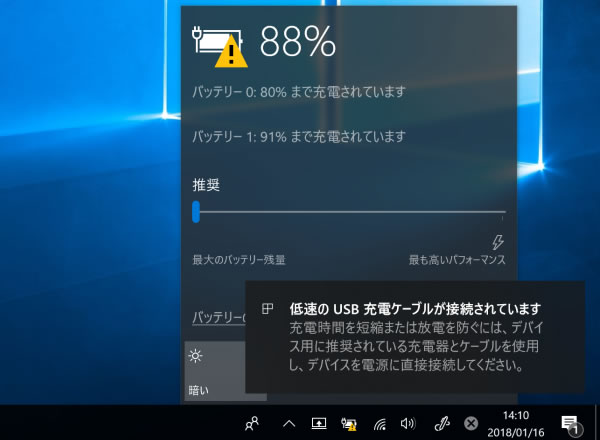
警告画面
質量のチェック
Surface Book 2の質量のチェックです。
メーカー仕様表では、Core i5モデルが1.534kg、 Core i7モデルが1.642kgとなっています。
今回はCore i7モデルでレビューをしていますが、当サイトによる計測値は下図の通りで、タブレットのみで713gでした。専用のタブレットと比較すると、Surface Book 2のタブレット部分の質量は重いですが、高性能な第8世代インテルCPUを搭載している点を考慮するとまずまずな質量だと思います。
タブレット+キーボードの質量は、1627gでした。一般的なモバイルノートパソコンと比較しても重い部類に入りますが、GeForce GTX 1050を搭載している点を考慮すると軽量であると思います。
ACアダプターの質量は、362gでした。モバイルパソコンとしては重い質量です。


質量の計測結果
バッテリー駆動時間のチェック
バッテリー駆動時間のチェックです。
バッテリー容量はタブレット部分が約18Wh、キーボード部分が約57Whとなっています。
合計すると約75Whもあり、モバイルノートパソコンとしては、かなり多い容量を搭載しています。
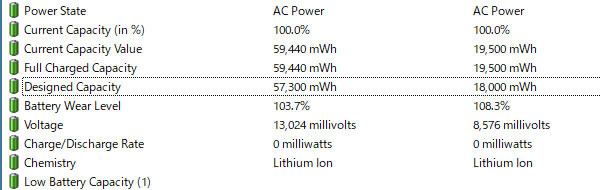
質量の計測結果
当サイトで計測したバッテリー駆動時間は、下の表の通りです。
タブレットのみの駆動時間は短いです。
タブレット+キーボードのときは、非常に長い駆動時間です。もう少しテストしたかったのですが、貸出期間が短いためここで断念します。作業内容にもよりますが、Adobeのソフトを使った編集作業を行っても、4~5時間は持つのではないかと思います。ゲームをした場合は、ゲームにもよりますが2時間くらいになるのではないかと思います。
| タブレットのみ | タブレット +キーボード |
|
|---|---|---|
| PCMark 8 Home テスト ※1 | 2時間00秒 | 7時間53分 |
| PCMark 8 Work テスト ※2 | 2時間30分 | 8時間33分 |
| 動画再生時 ※3 | 3時間13分 | - |
※1 ブラウザでのショッピング/大量の画像閲覧、文書作成、画像編集、ビデオチャット、軽いゲームなどを実行
※2 ブラウザでのショッピング/大量の画像閲覧、文書作成、表計算、ビデオチャットなどを実行
※3 ローカルディスクに保存した動画(解像度:720x480)を連続再生
以下、静音性、パーツの温度、表面温度、消費電力を計測していますが、搭載するパーツの種類によって結果は変わります。
静音性のチェック
Surface Book 2の動作音(静音性)のチェック結果です。
CPUのみに負荷がかかるような処理を実行した場合は、とても静かです(ほぼ無音)です。
グラフィックスに負荷がかかるような作業をした場合、うるさくなりますが、他のノートPCと同等程度の騒音値です。

騒音値の計測結果
計測機器:リオン NL-42K、部屋を極力無音にしたときの騒音値:20.0dB
左から1番目の図:アイドル時(何も操作していない状態)
左から2番目の図:PowerDirector の編集画面でエフェクトを追加しプレビュー再生
左から3番目の図:TMPGEnc Video Mastering Works でエンコード時(x265)
左から4番目の図:FF14 紅蓮 ベンチマーク ループ実行(60fps制限)時(標準品質、1920x1080)
パーツの温度のチェック
パーツ温度のチェック結果です。もし、あまりにも温度が高いと、パーツの寿命や動作の安定性に影響します。
CPU使用率がほぼ100%になるエンコードを実行した場合、実行直後は高い時だと80℃以上になりましたが、10分くらい経つとクロックが下がり、温度も60℃台まで下がりました。動画編集中のCPU温度も高いです。
CPUが搭載されているタブレット部はファンレスであるため、CPUに負荷のかかる処理はあまりしないほうがいいと思います。
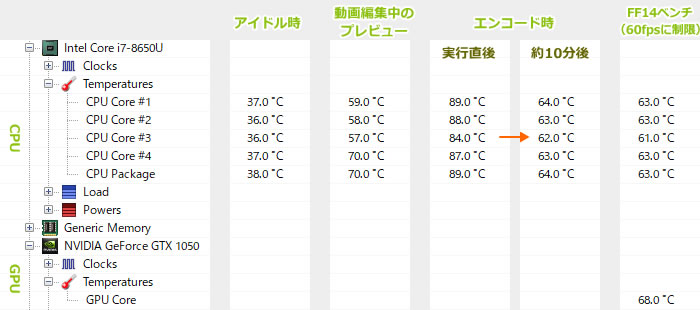
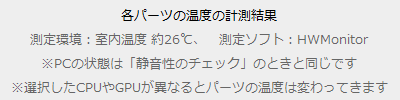
表面温度のチェック
表面温度のチェック結果です。もし、表面温度が高すぎると、作業中に手のひらが熱くなり、不快になります。
ファンの無いタブレット部分は、負荷をかけるとやや高めになります。キーボード部の表面は低めの温度ですが、裏面は負荷をかけると高めになります。
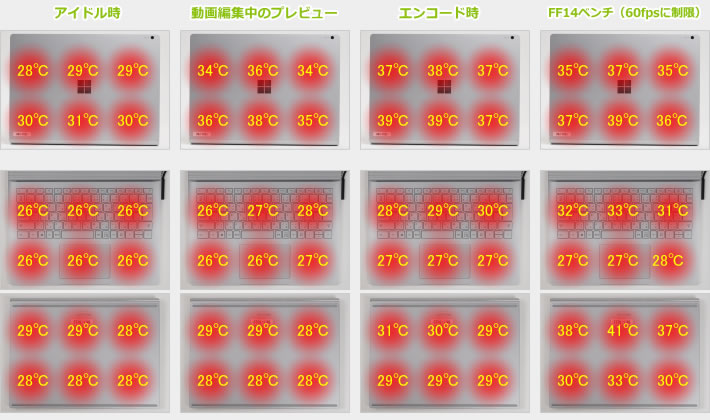

消費電力のチェック
消費電力のチェック結果です。数値は変動しますが、確認できた最も高い数値を掲載しています。
アイドル時は低めの消費電力ですが、それ以外はノートPCとしてはやや高めです。

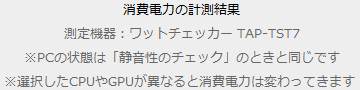
外観のチェック
外観のチェックです。
ボディにはマグネシウム合金を採用しています。軽量化するためにひねると曲がるモバイルPCも多いですが、Surface Book 2は、剛性が高くひねっても曲がりません(ただし曲がるからと言って壊れやすいというわけではありません)。



天板にはWindowsのロゴマークが入っており、一目でSurface Bookシリーズだと分かります。

液晶を閉じたときの画像です。液晶を開くときに指を引っかける出っ張りが無く、溝も浅く、液晶が重いため、やや開けにくいです。

背面側はジャバラのようになっており、好きなデザインですが、タブレットとキーボードの間に隙間ができるため、厚みはややあります。

Surface Book 2は、キーボードの上側に排気口があります。

底面には吸・排気口は無く、キーボード部にあるグラフィックスに大きな負荷をかけなければ、柔らかいカーペットなどの上で使っても問題ないでしょう。

スピーカーはタブレット側の両サイドにあります。音は割と良く、ノートPC基準で点数をつけると、10点満点で6点の音質です(普通が5点で、筆者の独断の評価です)。

液晶が開く最大の角度です。

インターフェースは、フルサイズのUSB 3.1 Gen1(USB 3.0)が2つ、USB Type-C(Power Delivery対応)、SDカードスロットなどがあります。ポート類は少なめです。
USB Type-Cは、PD(Power Delivery)に対応しているため、別のUSB Type-C対応充電器を使って、ここから充電することも可能です。ただし、Thunderboltには対応していません。

下図のキーを押すことによって、タブレットとキーボードを分離することが可能です。


タブレットとキーボードのドッキング部分です。

タブレットは、下図のように反対向きにドッキングすることも可能です。

ACアダプターはやや大きめで、容量は102Wです。



まとめ
以上が、Surface Book 2のレビューです。
これでもかというほど多くの機能を詰め込んだノートPCです。GeForce GTX 1050のグラフィックスに高解像度液晶を搭載し、液晶部分は外してタブレットとしても使え、ペンにも対応しながら、質量は約1.642kgしかありません。
今まで持ち出せなかったようなスペックのPCが、持ち出すことができるようになり、外出先で、動画編集、画像編集、イラスト制作、ゲームなど色々なことが出来ます。
ただし、CPUが、ファンのないタブレット側にあるため、レンダリングやエンコード、RAW現像など、高い負荷が長時間続く処理をする場合は、サーマルスロットリングが発生し、思ったほど速くありません。今回、Core i7-8650Uでテストしましたが、スペックが劣るCore i5-8250Uよりも時間がかかってしまいました。
また、グラフィックス性能も、通常のGeForce GTX 1050より、1~2割ベンチマークスコアが低かったです。
SDカードスロットは、カードを入れると半分くらい出っ張るため、常時SDカードを挿入しようと思っていた方はご注意下さい。
詳細・購入はこちら
【公式サイト】

1975年生まれ。電子・情報系の大学院を修了。
2000年にシステムインテグレーターの企業へ就職し、主にサーバーの設計・構築を担当。2006年に「the比較」のサイトを立ち上げて運営を開始し、2010年に独立。
毎年、50台前後のパソコンを購入して検証。メーカーさんからお借りしているパソコンを合わせると、毎年合計約150台のパソコンの実機をテストしレビュー記事を執筆。
関連ページ
GeForce GTX 1050のベンチマークと搭載PC - the比較



